
Harry James
0
4123
315
Ahududu Pi ile bağlantıya geçtiniz ancak Linux ile tamamen kendinizden emin değil misiniz? Ana masaüstü kullanımı yeterince kolay olsa da, zaman zaman terminaldeki komut satırı girişine güvenmeniz gerekir. Fakat eğer Raspbian işletim sistemi ve Linux'ta yeniyseniz, söylenenden daha kolaydır..
Hafta sonu projesi için bir Raspberry Pi bilgisayarı kullanıyorsanız (belki bir medya merkezi ya da ev sunucusu), o zaman bu yararlı Raspberry Pi komut satırı talimatlarının size zaman kazandıracağı iyi bir ihtimal..
Ahududu Pi Komutları: Linux kullanıyorsunuz
SD kartınızı görüntülediniz ve Raspberry Pi'nizi açtınız ve Raspberry Pi'nizi optimize etmek için güncellenmiş ve yapılandırılmış Raspbian işletim sistemini çalıştırdınız.
Gerçekleştirmemiş olabileceğiniz şey, Windows tarzı simge odaklı masaüstüne rağmen, Raspbian'ın bir Linux dağıtımı olduğudur. Raspberry Pi 11 için pek çok işletim sistemi bulunmaktadır. Raspberry Pi 11 için Kullanabileceğiniz Raspberry Pi İşletim Sistemleri 11 Raspberry Pi İşletim Sistemi Ne Deneyebilirsin? İhtiyaçlarınız için en iyi Raspberry Pi İşletim Sistemini bulmanıza yardımcı oluyoruz. , bunların çoğu Linux’tur..
Bu, insanları Linux kullanarak gizlice kullanmaya çalışmak değil! Eğer Linux varsa, aygıtları çok geniş bir alana kurabilirsiniz. Aksine, Raspberry Pi Vakfı, açık kaynaklı kökenleri ve çok yönlülükleri nedeniyle Linux işletim sistemlerine güveniyor. Linux işletim sistemini komut satırını kullanmadan kullanabilirsiniz, ancak gerçek gücün bulunduğu yer burasıdır.
Raspbian destekli Raspberry Pi'niz üzerinde tam kontrol ister misiniz? Başlatarak başlayın LX Terminali veya komut satırına önyükleme.
5 Önemli Ahududu Pi Güncelleme Komutları
Nasıl çalıştığını bilmeden komut satırını kullanmaya başlamanızı beklemiyoruz. Temel olarak, bilgisayarın görevleri gerçekleştirmesini ancak fare kullanmamasını istemek için bir yöntemdir..
Aramak pi @ raspberrypi $ terminale giriş yaptığınızda sor. Bu görüntülendiğinde komutları girebilirsiniz.
Muhtemelen komut satırından yapmanız gereken ilk şey, Raspberry Pi'nizi güncellemektir. Raspbian kullanıyorsanız, Pi'nin kaynaklarını ve işletim sistemini güncellemek ve yükseltmek için üç veya dört komut kullanılması durumudur:
- sudo apt-get update
- sudo apt-get upgrade
- sudo apt-get dist yükseltme
- sudo rpi güncelleme
Zaman kazanmak için, bunları tek bir zincirleme komutta birleştirin:
- sudo apt-get güncelleme && sudo apt-get yükseltme && sudo apt-get dist yükseltme ve & sudo rpi-update
5 Ahududu Pi Komut Satırı Temelleri
Fare ile çalışan bir GUI ile kolayca dizinleri değiştirebilir ve içeriğini okuyabilirsiniz. Ancak, metin tabanlı komutların esnekliğini tercih edebilirsiniz.
- pwd Geçerli dizini gösterir (çalışma dizinini yazdır).
- ls dizinin içeriğini listeler.
- CD dizini değiştirmek için kullanılır. Örneğin, cd ile edward sizi bir alt dizine geçirir. “Edward” cd… odağı ana dizine döndürür.
- mkdir newdir nerede yeni bir dizin oluşturacak “newdir” dizin etiketi. Ayrıca arka arkaya yeni dizinler oluşturabilirsiniz. mkdir -p / home / edward / newdir1 / newdir2, Burada hem newdir1 hem de newdir2 oluşturulur, ancak bu yalnızca -p
- açık önceki komutlarınız karışıklık yaratıyorsa yararlı, temiz, yeni bir ekran sunar.
Bu komut satırı temellerini kolayca alırsınız. Bazı dosyalar ve klasörler fare tarafından yönlendirilen dosya yöneticisine görünmediğinden, komut satırı üzerinden gezinmek yararlıdır..
Ahududu Pi Donanım Bilgisi için 10 Komutları
Bir Windows PC'de veya Mac'te, donanım bilgilerini Sistem Bilgisi'ne veya Bu Mac Hakkında'ya bakarak kolayca bulabilirsiniz. Ahududu Pi'nizin donanımı hakkında bilgi edinmek için Ahududu Pi Nedir, Birine Ne Yapabilirsiniz? Ahududu Pi nedir ve biriyle neler yapabilirsiniz? Ahududu Pi nedir, birini kullanabilir ve neden bu kadar popüler? Bu haftanın podcast'inde bilmeniz gereken her şeyi öğrenin. , aşağıdakileri girin:
- kedi / proc / cpuinfo
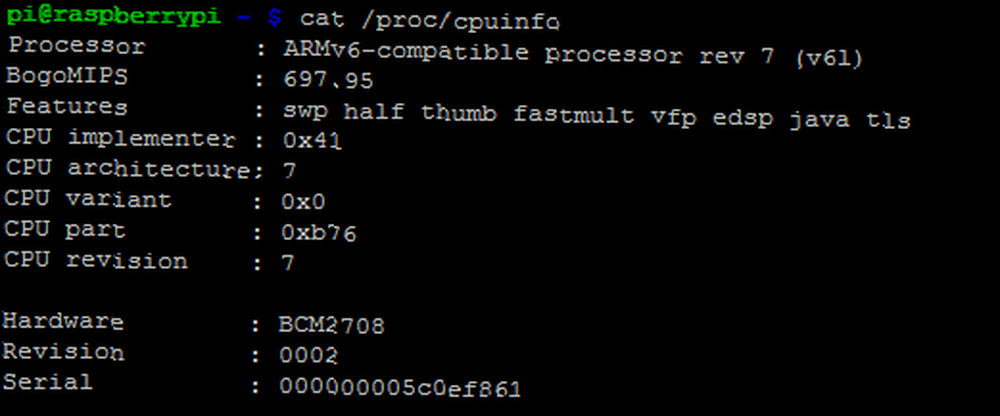
Bu, cihazın işlemcisi hakkında bilgi verecektir. Mesela gördüğünüz yer “BCM2708”, bu, Broadcom’un çipi ürettiğini gösteriyor.
Diğer donanım bilgilerini ortaya çıkarmak için bu proc dizin komutlarını çalıştırın.
- kedi / proc / meminfo Ahududu Pi'nin hafızası hakkındaki ayrıntıları görüntüler.
- kedi / proc / bölümler SD kartınızdaki veya HDD’nizdeki bölümlerin boyutunu ve sayısını gösterir..
- kedi / proc / sürüm Pi'nin hangi sürümünü kullandığınızı gösterir..

Raspberry Pi'nizin neler yapabileceğini değerlendirmek için bu komutları kullanın. Orada bitmiyor. Kullanarak daha fazla bilgi bulun vcgencmd komut dizisi:
- vcgencmd measure_temp CPU sıcaklığını gösterir (hava akımı konusunda endişeliyseniz hayati önem taşır).
- vcgencmd get_mem kolu && vcgencmd Yapılandırma ekranında ayarlanabilen CPU ve GPU arasındaki hafıza bölünmesini gösterecektir..
- ücretsiz -o -h mevcut sistem hafızasını gösterecektir.
- üst d1 CPU'nuzdaki yükü kontrol eder, tüm çekirdeğin ayrıntılarını görüntüler.
- df -h Raspberry Pi'nizdeki boş disk alanını hızlı bir şekilde kontrol etmek için harika bir yoldur.
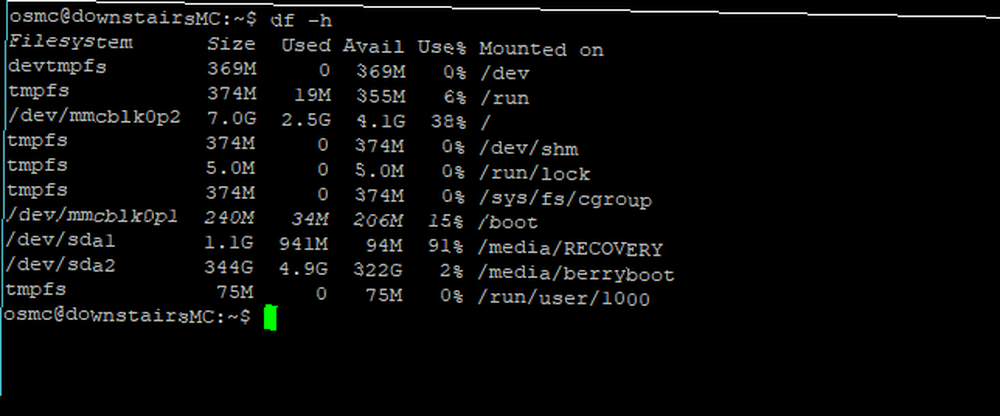
- çalışma süresi Raspberry Pi'nin yük ortalamasını görüntüleyen basit bir komuttur.
Bağlı Cihazları Kontrol Etmek İçin 3 Komut
Bir dizinin içeriğini tek bir komutla listeleyebildiğiniz gibi, Linux bilgisayarınıza bağlı aygıtları listelemenize izin verir.
- ls / dev / sda* SD karttaki bölümlerin bir listesini görüntüler. HDD takılı bir Ahududu Pi için sda * yerine hda *.
- lsusb tüm bağlı USB cihazlarını görüntüler. Bu, bir sabit disk sürücüsünü veya yapılandırma gerektiren başka bir USB donanımını bağlamak için çok önemlidir..
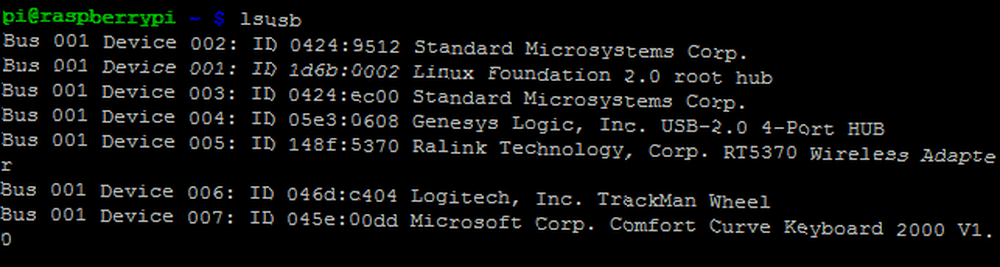
Öğe burada listeleniyorsa, ayarlayabilmeniz gerekir..
- lsblk kullanabileceğiniz başka bir liste komutudur. Bu, bağlı tüm blok aygıtlarıyla ilgili bilgileri görüntüler (blokları okuyan ve yazan depolama).
Raspberry Pi'nin Kapatılması ve Yeniden Başlatılması İçin 3 Komut
Belki de en önemli komut satırı talimatı sudo. Bu tek kelime Linux tabanlı sistemlere aşağıdaki komutun gerçekleştirileceğini söyler. “süper kullanıcı” ayrıcalık. Bu, Windows bilgisayarlarda yönetici gibi (ancak aynı değil) gelişmiş bir erişim düzeyidir..
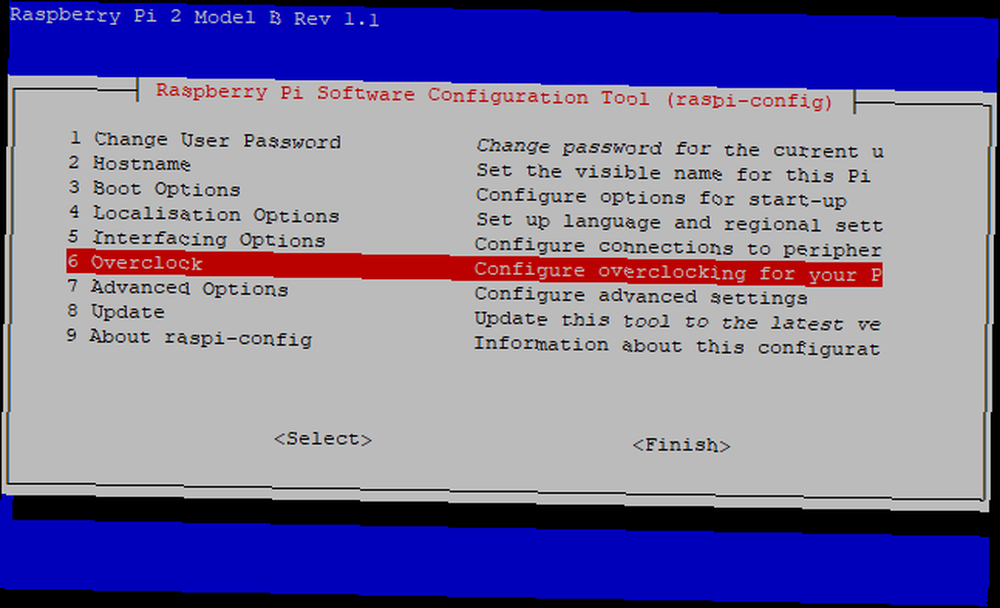
Raspbian kullanıcıları için en yaygın komutlardan biri sudo raspi-config. Bu işletim sistemi için yapılandırma ekranını açar (ayrıca ana menüde bulunan bir masaüstü versiyonu da vardır). Aşağıdaki üç komut yararlı olabilir:
- startx Raspberry Pi GUI'yi başlatacak (grafik kullanıcı ortamı) ve sizi varsayılan Raspbian masaüstüne döndürecektir.
- sudo kapatma - şimdi derhal yürürlüğe girme süreci başlayacaktır. Formatlı bir zamanlanmış kapanma zamanlayın: sudo kapatma -h 21:55
- sudo yeniden başlatma Raspberry Pi'yi komut satırından yeniden başlatmak için.
Ahududu Pi Terminal Komutları Güçtür
Birçok insan için, herhangi bir platformda komut satırı erişimi korkutucu.
Burada listelenen faydalı komutlar, Raspberry Pi'ye yeni başlayanlara, en başından beri Pi projesini başlatmaya karar verdiklerinde başarabilecekleri küçük bir basamak taşı olan terminal ile çalışmaya başlamaları için en az zamanı verme çabasıdır..
Ek bir bonus var: bu komutları öğrenmek, çoğu dağıtımda çalışacağından, Linux kullanma yolunda sizi ayarlayabilir! Ahududu Pi için yeniyseniz, herkesin bilmesi gereken Raspberry Pi'nin temelleri hakkındaki makalemize bakın..
Serin bir proje için Ahududu Pi'nizi güvenli bir seyahat yönlendiricisine nasıl dönüştürebileceğinizi inceleyin Ahududu Pi'sini VPN Güvenli bir Seyahat Yönlendiricisine Dönüştürmek seyahat ederken bağlantı İşte bir Ahududu Pi ve OpenWRT ile taşınabilir bir VPN yönlendirici oluşturmak nasıl. .











